Word 2016'da Özel Madde İşaretli Listeler Nasıl Oluşturulur
Belge oluşturmak için Microsoft Word kullanıyorsanız,olasılıklar, mermi noktası işlevini listeleri parçalamak için kullandınız. Çoğumuz, genellikle iyi olan standart noktaları kullanırız, ancak belgelerinizi daha şık hale getirmek isteyebilirsiniz. Özelleştirilmiş madde imleri kullanarak belgelerinizi nasıl geliştireceğinize bir göz atalım.
Microsoft Office'in daha önceki bir sürümünü kullanıyorsanız, Word 2010'da özel madde işareti noktaları oluşturma konusundaki makalemize bakın.
Word 2016 ve Word 2013'te Özel Madde Noktaları Kullanma
Belgenizdeki noktaya geldiğinizde neredeBir madde imi noktası listesi oluşturmak istiyorsanız, ihtiyacınız olan metni vurgulayın. Burada herkesin kullandığı standart mermi noktalarını eklemek için genellikle Mini Araç Çubuğundaki Mermiler düğmesini tıklatabilirsiniz (devre dışı bırakmadığınız sürece).

Elbette, Paragraf bölümündeki Giriş sekmesinin altındaki Şerit'ten gelen kurşun işaretli düğmeyi de seçebilirsiniz.
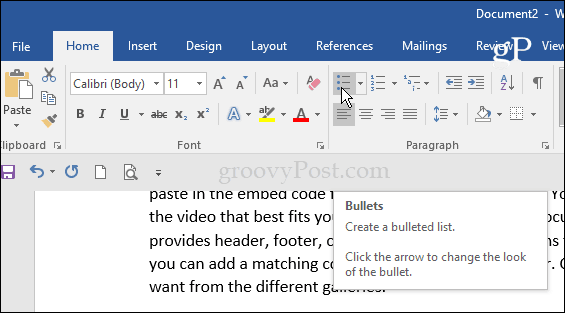
Ancak, bir kaç seçenek için Bullet Kütüphanesi'ndeki tasarımlardan birini seçmek için, madde işareti açılır menüsünü seçebilirsiniz.
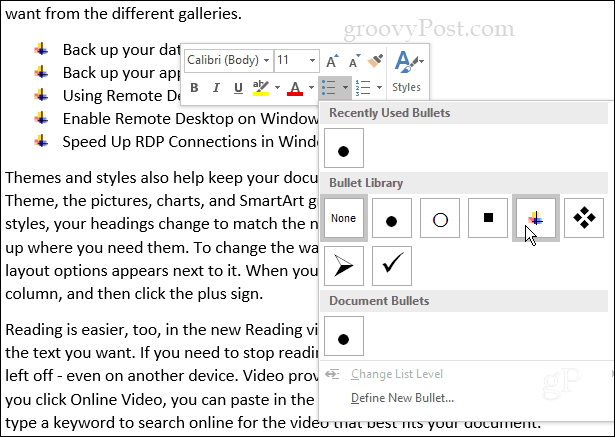
Şimdi, daha özelleştirilmiş bir görünüm oluşturmak için Yeni Madde İşaretini Tanımla açılan listeden.
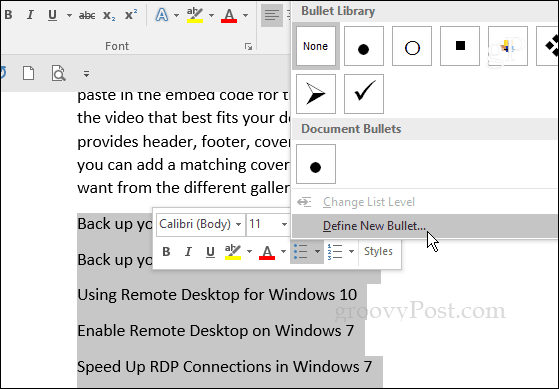
Sonra Yeni Madde İşaretini Tanımla ekranında, Sembol, Resim veya Yazı Tipini seçin - her birine bir göz atacağız.
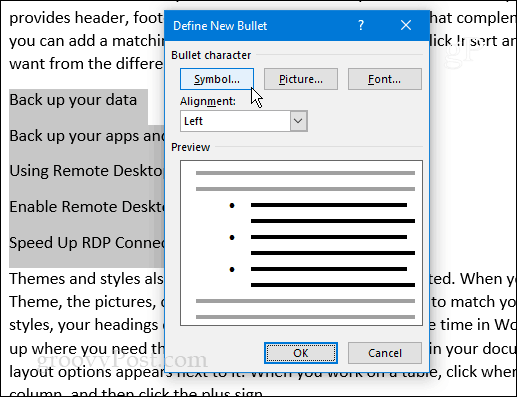
sembol Hangisini istersen seçebileceğin bir karakter haritası çıkarır. Bilgisayarınıza yüklediğiniz herhangi bir yazı tipini seçebileceğinizi unutmayın.
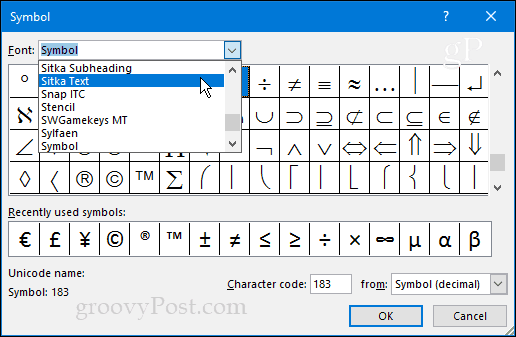
Eğer seçersen Yazı tipi, merminizi renk, vurgu vb. ile biçimlendirebilirsiniz.
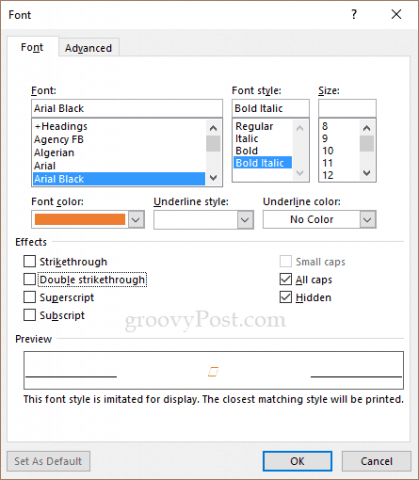
Resimler “Resim Ekle” ekranını getirecektir. Burada PC'nizdeki, Bing, Facebook, Flickr veya OneDrive'daki görüntülere göz atabilirsiniz. Bir resim kullanırsanız, yazı tipi olarak kabul edilir, bu nedenle onları geleneksel grafikler gibi yeniden boyutlandırmanın bir yolu yoktur. Değiştirmek için yazı tipi punto boyutunu kullanmanız gerekir.
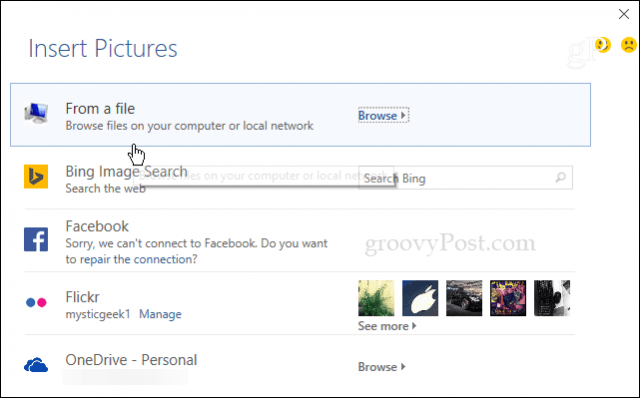
Aşağıdaki örnekte, benim bir görüntüsünü seçtim.benim yerel makineden köpek. Daha iyi görmenize yardımcı olmak için metin boyutunu artırdım. Gerçek görüntüleri kullanmanın sembollere veya simgelere göre oldukça zor olabileceğini öğrendim. Ancak diğer seçenekleri denemek ve mükemmel görüntüyü bulmak için çekinmeyin; Yaratıcı ol ve eğlen!
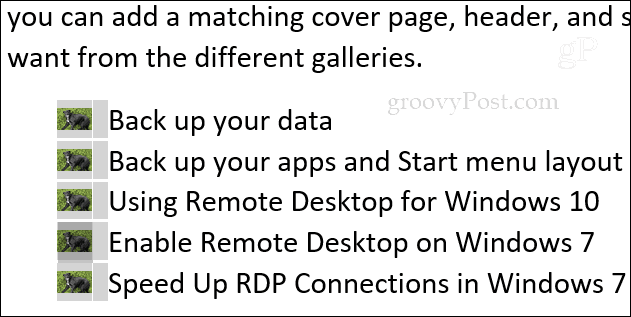
Her yeni bir mermi eklediğinizde, Mermi Kitaplığı'nda saklanır, böylece onlara tekrar kolayca erişebilirsiniz.
En sevdiğiniz özelleştirilmiş mermilerden bazıları nelerdir? Aşağıya bir yorum bırakın ve bize bildirin.










yorum Yap